ハードドライブへのアクセスを回復し、ハードドライブを開けないエラーを修正する方法

この記事では、ハードドライブが故障した場合に、アクセスを回復する方法をご紹介します。さあ、一緒に進めていきましょう!
学術論文、研究論文、さらには専門的なレポートを書くときも、引用は重要な役割を果たします。オリジナルの著者をクレジットするだけでなく、読者が情報源を追跡するのにも役立ち、作品の信頼性を保証します。Google ドキュメントには、このプロセスを大幅に簡素化する組み込みの引用ツールが用意されています。
目次
以前は、Google ドキュメントで引用を管理するにはアドオンが必要でした。しかし、今では状況は変わりました。 Google ドキュメントには、引用を追加するために使用できる便利な組み込み引用ツールが追加されました。使用方法は次のとおりです。
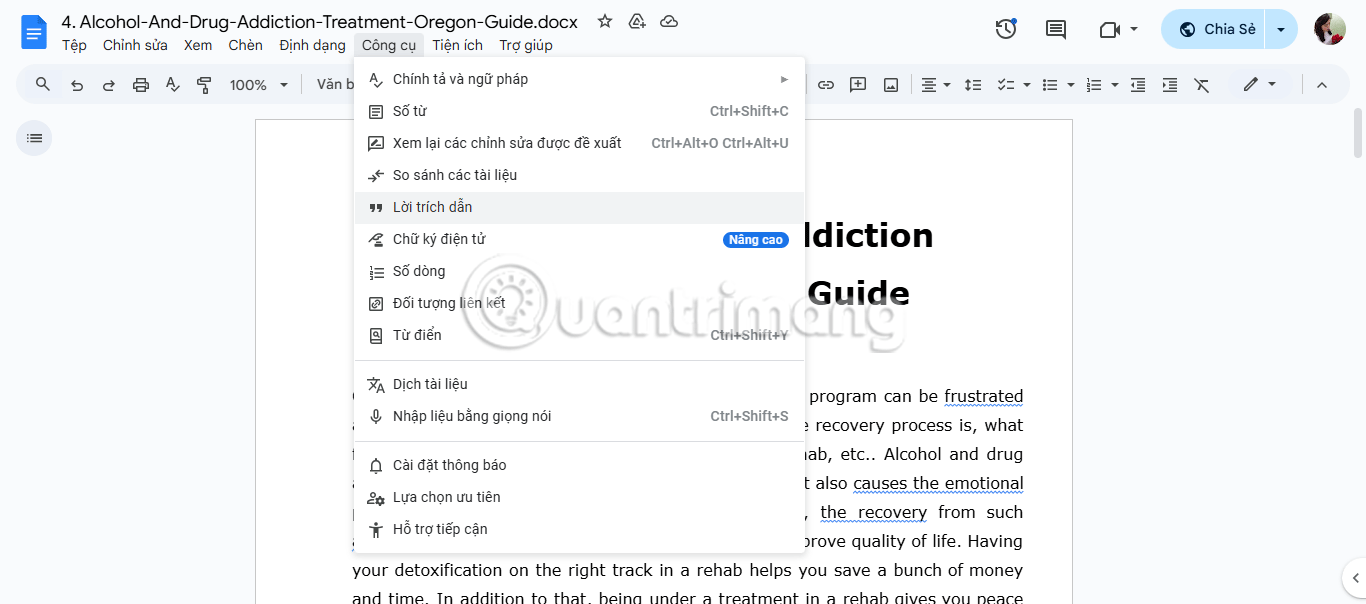
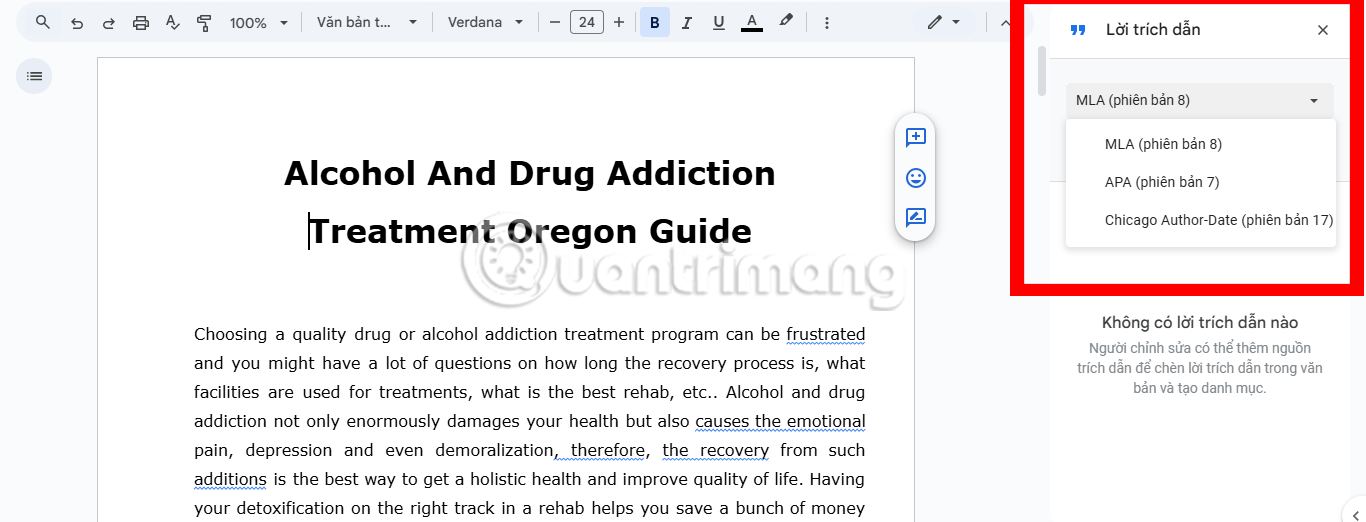
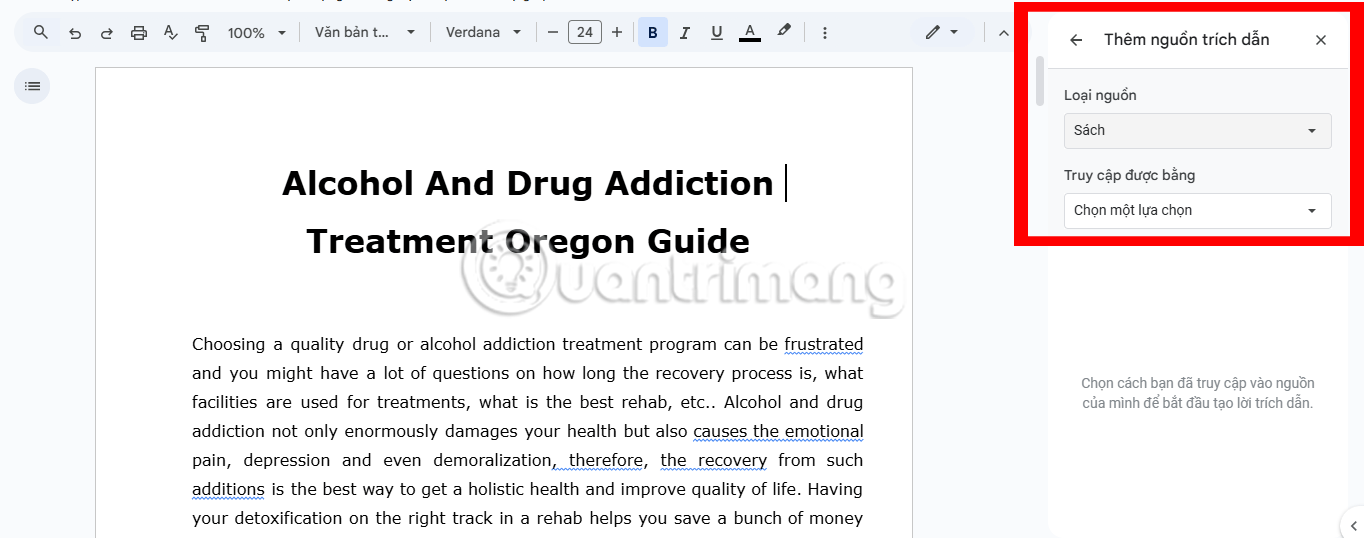
引用は、以前に選択したスタイルで自動的にフォーマットされます。これは、あなたが作成したツールで使用できる自動引用ジェネレータに最も近いものです。
通常、引用はテキストに含まれますが、特定のスタイルや個人の好みによっては脚注が必要になる場合があります。脚注を追加する場合は、必要な場所にカーソルを置き、上部のメニューから[挿入]をクリックして、 [脚注]を選択します。その後、ページの下部に引用を手動で入力できます。
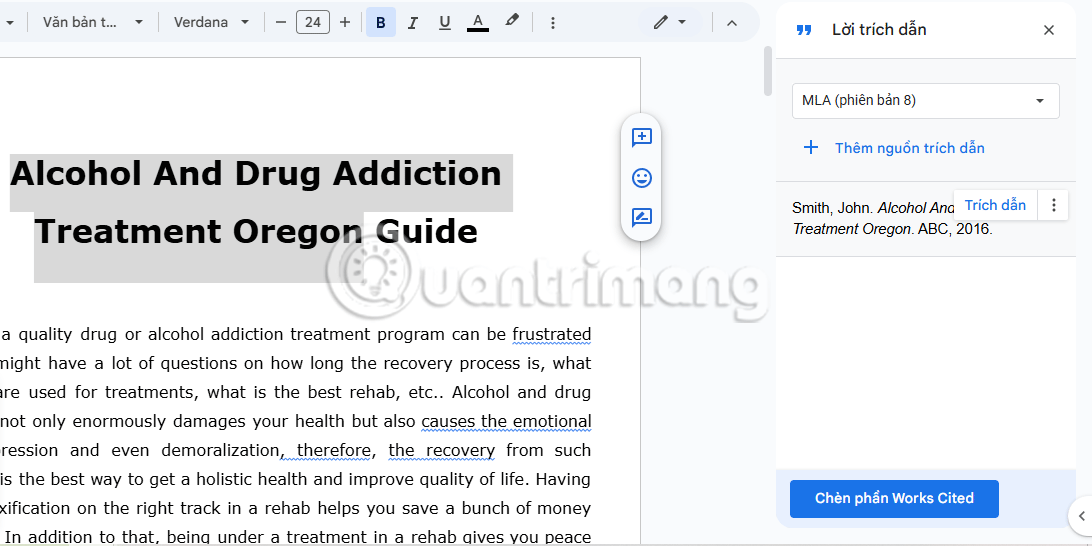
引用を追加したら、次のステップは参考文献ページをコンパイルすることです。参照ページは、文書内で参照したすべてのソースの完全なリストを提供するために不可欠です。 Google ドキュメントで参照ページを作成する方法は次のとおりです。
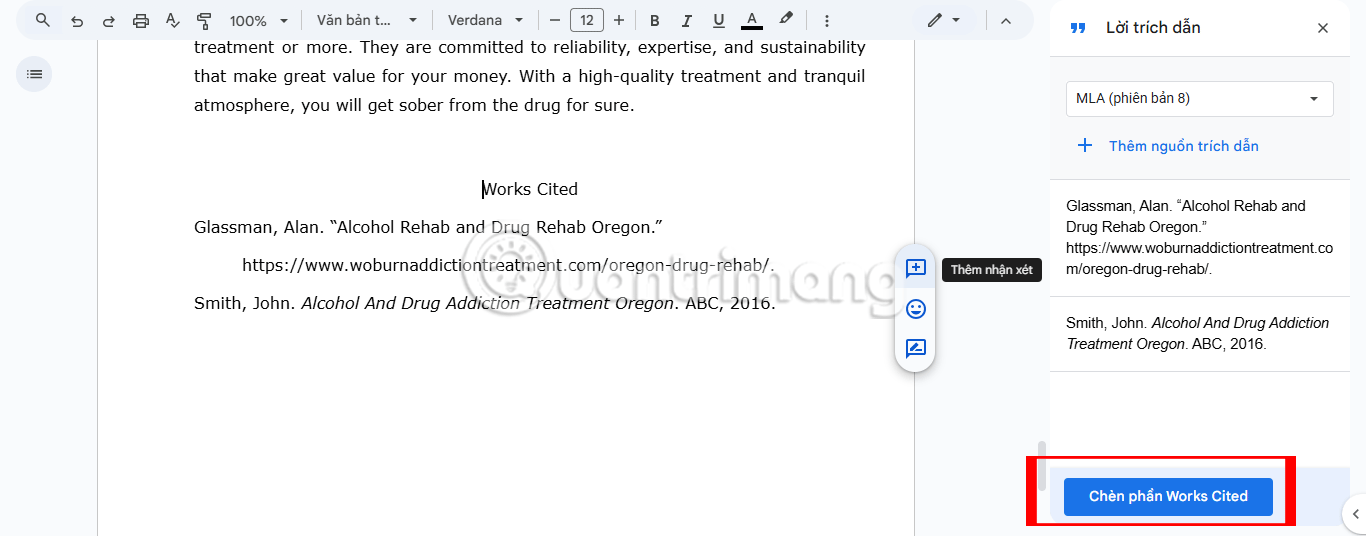
ヒント: 形式が選択したスタイルの要件と一致していることを確認してください。 Google ドキュメントは通常これを適切に処理しますが、念のため確認する必要があります。
参照の引用スタイルを変更する必要がある場合は、引用パネルのドロップダウン メニューから別のスタイルを選択し、もう一度[引用文献の挿入]をクリックします。アイテムは新しいスタイルを反映して自動的に更新されます。
引用を追加した後に編集が必要な箇所が見つかった場合(著者名や年を間違って入力した、または使用しなかったソースを削除する必要があるなど)は、心配しないでください。 Google ドキュメントを使用すると、引用の編集や削除が簡単になります。やり方は次のとおりです:
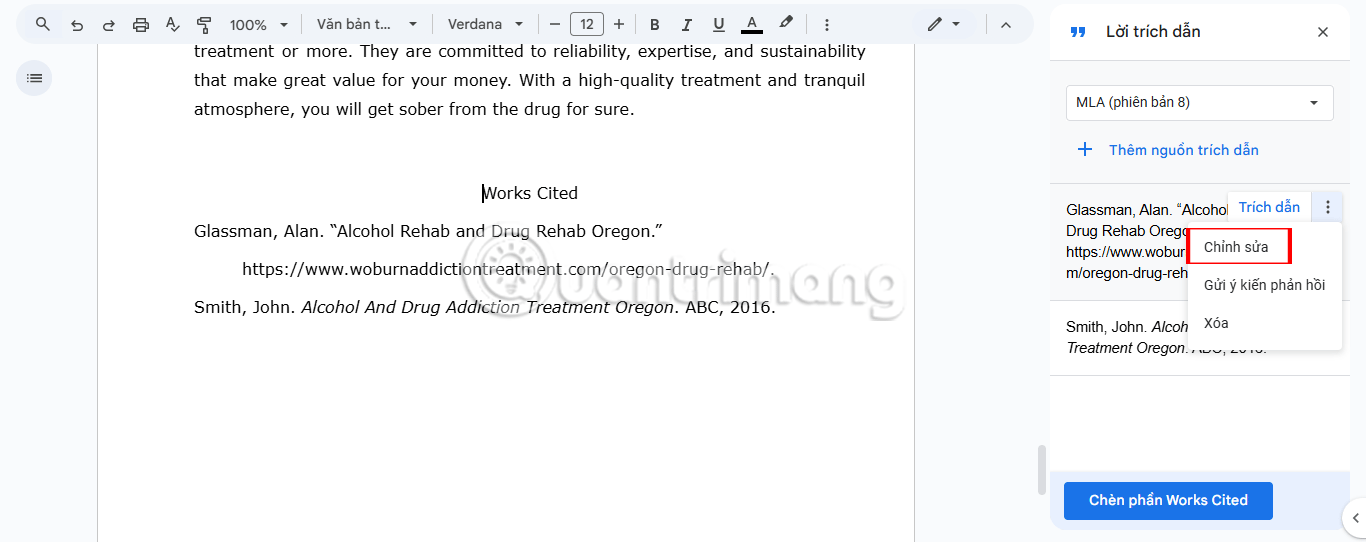
編集内容は自動的に本文の引用と参考文献ページの両方に適用されるため、個別に更新する必要はありません。テキスト内の引用を削除するには、文書内の引用をクリックし、DeleteキーまたはBackspaceキーを押します。
注意: 本文中の引用を削除せずに本文中の引用元を削除すると、参考文献ページに空白が残る場合があります。引用を削除した後は必ず文書を二重チェックしてください。
引用を適切に使用するということは、正しい形式に従うということだけではなく、引用が明確で関連性があり、作業の質を高めることを確認することです。ここでは、Google ドキュメントの引用ツールを最大限に活用し、ドキュメントの信頼性と読みやすさを向上させるための専門家のヒントを紹介します。
長い文書で作業している場合、編集または削除するすべての引用を手動で検索するのは面倒な作業です。著者名で引用を検索するには、Google ドキュメントの検索機能 ( Windows の場合はCtrl + F 、Mac の場合はCmd + F ) を使用します。これにより、必要なときにすぐに見つけて更新できるようになります。
ドキュメント全体では、MLA、APA、Chicago など、常に 1 つの引用スタイルに従います。スタイルを混ぜるとプロフェッショナルに見えないだけでなく、読者を混乱させる可能性もあります。幸いなことに、Google ドキュメントでは、必要に応じて引用のスタイルを簡単に切り替えることができますが、切り替えた後は必ず作業を確認して、書式の不一致を避けるようにしてください。
Google ドキュメントでは引用のプロセスが簡素化されますが、最終的な引用の正確さは最終的にはユーザーの責任となります。文書を最終決定する前に、すべての詳細(著者名、出版年、タイトルなど)をソースと照合して、エラーを回避してください。
場合によっては、1 つのポイントに対して複数のソースを引用する必要があることもあります。複数の引用符を続けて挿入するのではなく、1 つの引用符にグループ化することを検討してください。たとえば、MLA スタイルでは、複数のソースは同じ括弧内でセミコロンで区切られます (例: Smith 24; Johnson 42)。これにより、テキストが整然として読みやすくなります。
引用の使用は面倒な作業のように思えるかもしれませんが、質の高い作品を作成するには不可欠です。すべての詳細を追跡するのは面倒ですが、Google ドキュメントには引用ツールが組み込まれているため、このプロセスが簡素化されます。つまり、フォーマットについて心配する時間が減り、アイデアを洗練させる時間が増えるということです。
この記事では、ハードドライブが故障した場合に、アクセスを回復する方法をご紹介します。さあ、一緒に進めていきましょう!
一見すると、AirPodsは他の完全ワイヤレスイヤホンと何ら変わりません。しかし、あまり知られていないいくつかの機能が発見されたことで、すべてが変わりました。
Apple は、まったく新しいすりガラスデザイン、よりスマートなエクスペリエンス、おなじみのアプリの改善を伴うメジャーアップデートである iOS 26 を発表しました。
学生は学習のために特定のタイプのノートパソコンを必要とします。専攻分野で十分なパフォーマンスを発揮できるだけでなく、一日中持ち運べるほどコンパクトで軽量であることも重要です。
Windows 10 にプリンターを追加するのは簡単ですが、有線デバイスの場合のプロセスはワイヤレス デバイスの場合とは異なります。
ご存知の通り、RAMはコンピューターにとって非常に重要なハードウェア部品であり、データ処理のためのメモリとして機能し、ノートパソコンやPCの速度を決定づける要因です。以下の記事では、WebTech360がWindowsでソフトウェアを使ってRAMエラーをチェックする方法をいくつかご紹介します。
スマートテレビはまさに世界を席巻しています。数多くの優れた機能とインターネット接続により、テクノロジーはテレビの視聴方法を変えました。
冷蔵庫は家庭ではよく使われる家電製品です。冷蔵庫には通常 2 つの部屋があり、冷蔵室は広く、ユーザーが開けるたびに自動的に点灯するライトが付いていますが、冷凍室は狭く、ライトはありません。
Wi-Fi ネットワークは、ルーター、帯域幅、干渉以外にも多くの要因の影響を受けますが、ネットワークを強化する賢い方法がいくつかあります。
お使いの携帯電話で安定した iOS 16 に戻したい場合は、iOS 17 をアンインストールして iOS 17 から 16 にダウングレードするための基本ガイドを以下に示します。
ヨーグルトは素晴らしい食べ物です。ヨーグルトを毎日食べるのは良いことでしょうか?ヨーグルトを毎日食べると、身体はどう変わるのでしょうか?一緒に調べてみましょう!
この記事では、最も栄養価の高い米の種類と、どの米を選んだとしてもその健康効果を最大限に引き出す方法について説明します。
睡眠スケジュールと就寝時の習慣を確立し、目覚まし時計を変え、食生活を調整することは、よりよく眠り、朝時間通りに起きるのに役立つ対策の一部です。
レンタルして下さい! Landlord Sim は、iOS および Android 向けのシミュレーション モバイル ゲームです。あなたはアパートの大家としてプレイし、アパートの内装をアップグレードして入居者を受け入れる準備をしながら、アパートの賃貸を始めます。
Bathroom Tower Defense Roblox ゲーム コードを入手して、魅力的な報酬と引き換えましょう。これらは、より高いダメージを与えるタワーをアップグレードしたり、ロックを解除したりするのに役立ちます。













